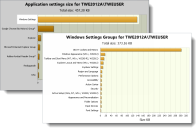个性化分析
在此部分:
关于个性化分析
个性化分析允许您查看个性化服务器上收集的有关用户、应用程序和 Windows 个性化的数据。可以对个性化组运行报告,显示当前和历史个性化数据。
生成报告之后,可以使用该信息直接操作个性化服务器上的数据。此功能会对实时数据库上的应用程序和用户设置产生实时影响,使管理员可以:
- 手动创建和删除应用程序设置存档
- 从之前的存档状态还原应用程序设置
- 删除用户的应用程序设置,恢复到应用程序默认设置
- 查看和编辑应用程序的存储注册表和文件数据
- 将发现的应用程序转换为受管应用程序
- 在个性化组之间移动应用程序设置
可以同时打开多个“个性化分析”报告窗口,从而能够轻松比较不同用户、应用程序和 Windows 设置中的数据。
Environment Manager 支持控制台使用户无需数据库的完全配置访问权限,即可使用个性化分析功能。
生成个性化分析报告
- 选择用户个性化导航按钮。
- 选择个性化组,然后选择要分析的个性化组。
- 在“工具和向导”功能区中,单击个性化分析。此时将显示所选个性化组的“个性化分析”报告窗口。
- 使用以下选项卡选择所需的报告类型:
- 大小
- 应用程序使用情况
- 已发现的应用程序的使用情况
- 存档报告
- 选择报告所需的条件。每份报告都有不同的条件,您可以设置这些条件来控制报告结果:
- 可以针对应用程序或用户生成大小和使用情况报告。
- 只能针对指定用户生成存档报告。
- 使用情况报告可以生成特定时间段的结果。默认时间段是当前日期(包含当天)之前的一周。
-
单击显示。系统将根据输入的条件生成并显示报告。
使用排序依据下拉列表,可以将大小报告按大小或用户排序,将使用情况报告按访问权限或用户排序。
- 单击打印生成报告的可打印副本。在打印之前,可以根据需要使用“页面设置”和其他打印选项。
个性化分析和 Windows 设置
在个性化分析中,Windows 设置在“大小”、“应用程序使用情况”和“存档”报告中被列为应用程序。
可以单击 Windows 设置栏访问各 Windows 设置组的数据。这样一来,您就可以编辑注册表和文件列表,并删除每个组的设置。